Situatie
Pentru a converti fișierele video dintr-un format în altul utilizând VLC Media Player, mai întâi trebuie să deschideți VLC Media Player.
Backup
După ce deschideţi VLC Media Player, faceți clic pe Media în bară de meniuri. Din meniul derulant, selectați Conversie/Salvare…
O altă metodă e să apăsați combinațiile butoanelor CTRL + R de pe tastatură pentru a lansa același utilitar în VLC Media Player.
După deschiderea ferestrei, faceți clic pe butonul Adăugați pentru a selecta fișierul video pe care doriți să îl convertiți într-un alt format.
Odată selectată, veți găsi o listă sub secțiunea File Selection.
Acum, de îndată ce adăugați toate fișierele video pe care doriți să le convertiți, trebuie să apăsați butonul Convert / Save în partea de jos a ferestrei.
De îndată ce adăugați toate fișierele video pe care doriți să le convertiți, trebuie să apăsați butonul Convert / Save din partea de jos a ferestrei mini.
Pe următoarea pagină din interiorul aceleiași ferestre mini, vi se va solicita să selectați destinația în care trebuie să salvați fișierul convertit și formatul și codarea pentru acesta.

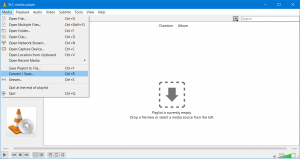
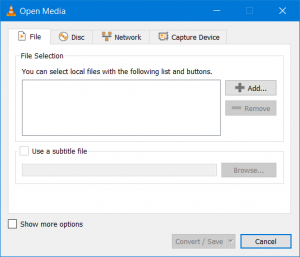
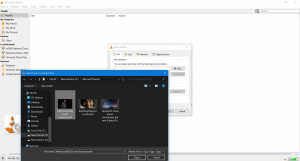
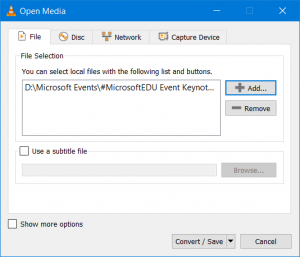

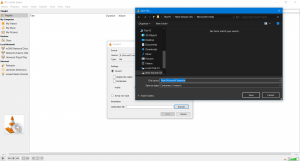
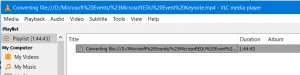
Leave A Comment?